微软刚刚发布了 Windows 11 Insider Preview Build 22616 ,最新版本的操作系统,现在可用于 Dev 和 Beta 通道。 让我们看看它是什么 改进、修复和新功能 .
首先,我们将讨论 新的驱动程序栏功能 . 这是预览 Xbox 游戏栏 ,因此对于所有同时也是 Windows 11 用户的主机游戏玩家来说,它都非常有用。
当 Xbox 控制器连接到 Windows 11 计算机时,将显示此栏,当前通过 Dev 或 Beta 通道。 这个想法是提供 快速便捷地访问最新游戏和游戏分发平台 .
视图将如下所示:在左侧, 最近的三场比赛 将显示用户已打开或播放过的信息; 在右侧, 三个最常用的游戏启动器 ,例如 EA Sports 或 Steam。
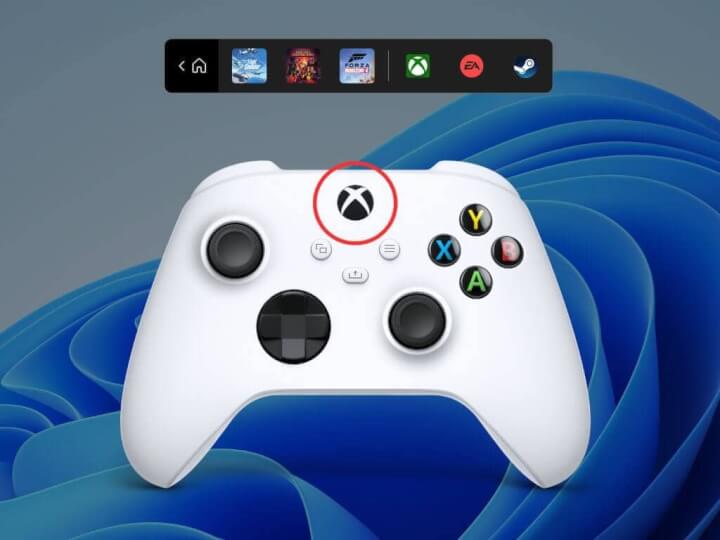
除了这个新功能,Windows 11 Insider Preview Build 22616 还包括一个 修复名为“显示隐藏图标”的下拉菜单 . 它位于系统托盘中,尽管显示为“打开”,但对于某些用户来说它消失了。
此外,这个版本还带来了 多个固定问题 :窗口、小部件、任务管理器、设置和 Windows 沙盒等。 这是所有这些的列表:
- Task Manager :当从命令栏按下“效率模式”时,在应用程序和后台之间移动的进程列表。
- 窗口 :如果您在更新过程或系统重启期间打开了“设置”等应用程序,它们将显示为空白。
- 窗口 : DWN 在最近的版本中的可靠性受到了影响。
- 窗口 : 最小化屏幕的三指触摸手势导致动画工作出现问题。
- Windows Sandbox – 在某些情况下,文本显示为黑框。
- 个人设置 :投影到某些无线设备时,快速设置会崩溃。
- 小工具 :如果您尝试从屏幕侧面用手势打开小部件面板,它会突然打开和关闭。
- 小工具 :无法使用滑动来安全地调出小部件。
- 通知 :当“Windows 更新”正确时,Windows 更新通知显示为从“Windows.SystemToast.WindowsUpdate.MoNotification”发送。
为了澄清概念,我们想强调的是 开发通道是开发通道 . 在此,将测试新的概念和想法,以更长远的眼光和 无法接触到普通客户的风险 .
在另一方面,在 Beta通道负责托管更接近的体验 并且更忠实于现实。 这意味着这里完成的大部分测试几乎肯定会落到普通 Windows 11 用户手中。
因此,如果您对 将 Dev 通道更改为 Beta 通道 ,您可以按照以下步骤轻松完成:
- 在MyCAD中点击 软件更新 “设置” 并选择 “Windows更新” 选项。
- 然后,点击上面写着的按钮 “Windows 预览体验计划” 并选择 Insider 设置。
- 下一步是选择 “测试频道” .
从那时起,您收到的所有更新都将定向到您的新频道。 重要的是要知道 这个窗口很快就会关闭 , 确切地 在 Dev 频道上发布更高版本时 .
因此,如果您的计算机仍处于开发通道中,并且在某个时候收到的版本高于 Beta 通道,则 全新安装 Windows 11 将需要执行。
所有这些 改进、修复和新功能 现在可用于 Windows 11 Insider Preview Build 22616 用户 . 请记住,您将能够从 Beta 和 Dev 渠道测试新版本的操作系统。
- 下载 Windows 11 Insider Preview Build 22616

